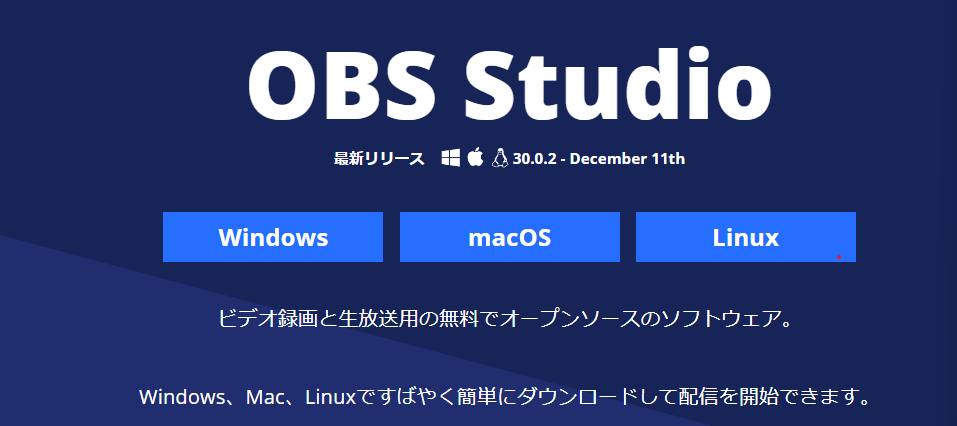
この記事では、画面収録・配信アプリ【OBS Studio(スチーム版)】において、ゲーム配信をするとき管理者として、アプリを開く方法を紹介している記事です。
ダウンロード方法
このソフトは、公式サイトにも書いてあるように、Windows・macOS・Linux の3つのOSにてダウンロードすることができる。
管理者として開く方法
さて本題、OBS Studio(スチーム版)を管理者として開く方法について紹介していきます。
- スチームのソフトを開く。
- 上の「ライブラリ」タブの「コレクション」を開く。
- OBS Studio にカーソルを合わせ、右クリックする。
- 「管理」タブから「ローカルファイルを閲覧」をクリック
- 「bin」ファイルを開く
- 「64bit」ファイルを開く
- 下にスクロールし、「obs64」ファイルを選択し、右クリックする。※1
- 「管理者として実行する」 をクリックする。
- 「はい」を選択。
※1 手順7番で、右クリックした後の画面です。↓
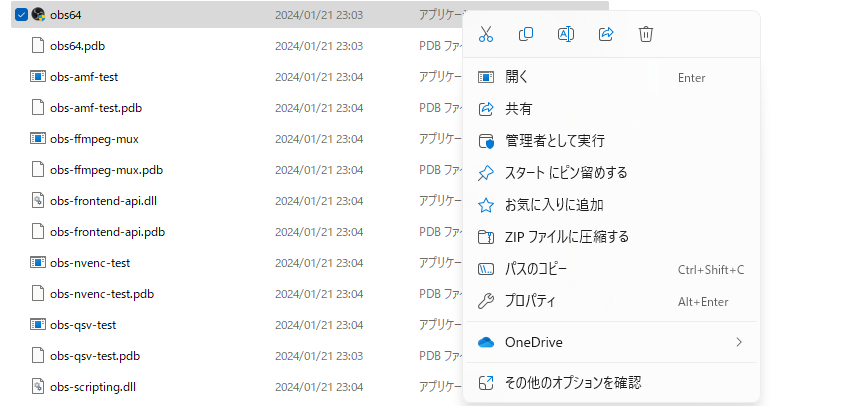
終了
原神や、APEXなど、全画面表示でプレイするゲームは、管理者としてOBSのソフトを開く必要が、あるそうです。
1度紹介した手順をすると、以降管理者として開いてくれるので、毎回この手順をする必要はないようです。
お読みいただきありがとうございました。